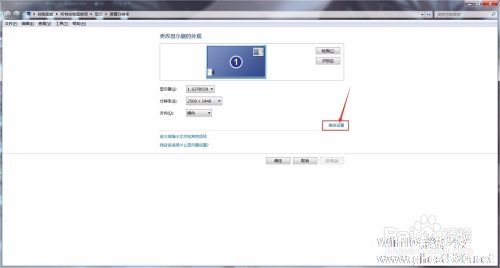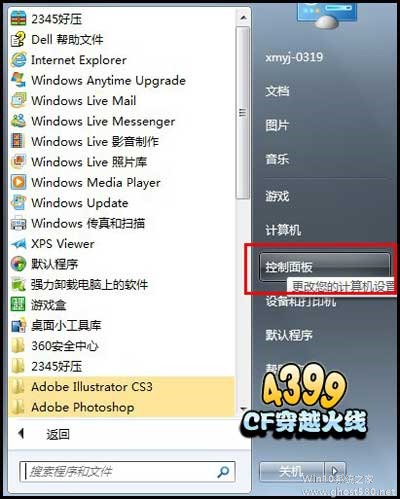-
怎么调麦克风音量
- 时间:2024-11-23 07:57:26
大家好,今天Win10系统之家小编给大家分享「怎么调麦克风音量」的知识,如果能碰巧解决你现在面临的问题,记得收藏本站或分享给你的好友们哟~,现在开始吧!
1.怎么调话筒的音量

第一步:点击桌面右下角小喇叭,打开音量控制,选项--属性,全打上勾勾,点击“确定”,这时会自动退出,这时你会看到一条长长的窗口,还有很多还未显示,下拉滚动条你就会看到,这时你把所有的“静音”勾勾去掉,并把所有的音量都拉到几乎顶端。
第二步:保证你的耳机耳塞,接电脑的输入输出端100%,别接错,接错做什么都没用。
第三步:发以上两个步给你好友,要求语音聊天,要求他或她也保证100%做到以上的要求(这一步很重要如果对方设置不对你们也无法成功语音)。
第四步:双方语音,在接通的同时,微调好耳机耳塞与电脑接触的输入端和输出端,因为设备有时接触不是很好。如果语音成功,则耳机耳塞麦克风一切正常可用。
如果还不行,请直接+我314345040,以上只是在声音设置上的问题,对解决电脑无声,不能语音,声卡驱动等问题我还有更多的方法未一一写出来,谢谢。45
2.如何调节麦克风和声音输出的音量大小
?梢灾苯拥慊髯烂嬗蚁陆侨挝窭傅囊袅客急辏?隙??榧纯桑?.如果第一步操作不起作用或需要调节麦克风的音量大小,需要做以下操作:在开始菜单中点击“控制面板”;3.点击“声音、语音和音频设备”;4.点击“声音和音频设备”;5.在弹出的“声音和音频设备 属性”对话框“音频”选项卡中,点击“声音播放”框内的“音量”按钮;6.在弹出的“主音量”对话框中,拖动“主音量”下的滑块来调节音量的大小,同时确保后边的选项中没有滑块拖到最底和静音(指“全部静音”或“静音”被勾选); 注意:“主音量”对话框中,平衡滑块可以调整扬声器左右声道音量。建议把平衡滑块移到中间,避免出现滑块位置不合理造成扬声器左右声道音量大小不一致,甚至单声道。7.在“声音和音频设备 属性”对话框“音频”选项卡中,点击“录音”框内的“音量”按钮;8.在弹出的“录音控制”对话框中,拖动“麦克风音量”下的滑块来调节音量的大小(如果使用的前置麦克风插口,请调整“Front Mic”下的滑块),操作完成。返回页首在Windows Vista操作系统下1.如果仅仅调节声音输出的音量大小,可以直接点击桌面右下角任务栏的音量图标,拖动滑块即可;2.如果第一步操作不起作用或需要调节麦克风的音量大小,需要做以下操作:在开始菜单中点击“控制面板”;3.点击“硬件和声音”;4.点击“声音”;5.在弹出的“声音”对话框“播放”选项卡中,点选“扬声器”,点击“属性”按钮;6.在弹出的“扬声器 属性”对话框“级别”选项卡中,拖动“Realtek HD Audio output”(此处为图示,可能跟您电脑的显示有差异)下的滑块来调节音量大小,顺序点击“应用”、“确认”;注意:如果喇叭图标为
表示静音,可以通过点击喇叭图标取消静音。7.在“级别”选项卡中点击“平衡”,拖动“向前”和“向后”(此处为图示,可能跟您电脑的显示有差异)的滑块来调节左右声道音量大小,点击“确认”按钮; 注意:建议把“向前”和“向后”滑块移到中间位置,避免出现滑块位置不合理造成扬声器左右声道音量大小不一致,甚至单声道。8.如果要调节麦克风音量大小,在“声音”对话框“录制”选项卡中,点选“麦克风”(如果使用的前置麦克风插口,请点选“FrontMic”),点击“属性”按钮;9.在弹出的“麦克风 属性”对话框“级别”选项卡中,拖动“麦克风”下的滑块调节麦克风的音量大小,顺序点击“应用”、“确定”操作完成。返回页首 在Windows 7操作系统下1.如果仅仅调节声音输出的音量大小,可以直接点击桌面右下角任务栏的音量图标,拖动滑块即可;2.如果第一步操作不起作用或需要调节麦克风的音量大小,需要做以下操作:在开始菜单中点击“控制面板”;3.点击“硬件和声音”;4.点击“声音”;5.在弹出的“声音”对话框“播放”选项卡中,点选“扬声器”,点击“属性”按钮;6.在弹出的“扬声器 属性”对话框“级别”选项卡中,拖动“Realtek HD Audio output”(此处为图示,可能跟您电脑的显示有差异)下的滑块来调节音量大小,顺序点击“应用”、“确认”;注意:如果喇叭图标为
表示静音,可以通过点击喇叭图标取消静音。7.在“级别”选项卡中点击“平衡”,拖动“向前”和“向后”(此处为图示,可能跟您电脑的显示有差异)的滑块来调节左右声道音量大小,点击“确认”按钮; 注意:建议把“向前”和“向后”滑块移到中间位置,避免出现滑块位置不合理造成扬声器左右声道音量大小不一致,甚至单声道。 8.如果要调节麦克风音量大小,在“声音”对话框“录制”选项卡中,点选“麦克风”(需要接入麦克风后才可以调节麦克风音量,如有前置麦克风接口,选择麦克风时请选择标有绿色对号的麦克风,表示已经接入麦克风),点击“属性”按钮;9.在弹出的“麦克风 属性”对话框“级别”选项卡中,拖动“麦克风”下的滑块调节麦克风的音量大小,顺序点击“应用”、“确定”操作完成。返回页首
3.怎么设置电脑中麦克风的音量
网络卡拉OK的功能,你没搞明白!
“录音”那里的麦克风音量和立体声混音,本来就只能同时使用一个的。
你要卡拉OK,就要如下设置:
1、播放那里找出、启用麦克风
2、录音这里勾选立体声混音
******如果是AC97等普通声卡,如下选择:
-----音量控制的“播放”设置------
双击电脑右下脚小喇叭打开音量控制,依次点:选项/属性/播放,在“显示下列音量控制”里面,只选择音量控制、波形、麦克风,确定后去掉麦克风静音框的勾。
----音量控制的“录音”设置-------
说明:该设置用于语音聊天的卡拉OK播放歌曲、伴奏,比如QQ/UC/碧聊等
双击电脑右下脚小喇叭打开音量控制,依次点:选项/属性/录音,在“显示下列音量控制”里面,只选择麦克风(mic)和立体声混音(Stereo Mix)或波形混音(Wave Mix),确定后再选立体声混音或波形混音即可。
******如果是HD声卡,就如下设置:
音量控制的“播放”里面(混音器选框中有output的项)选择如下设备:
主音量
波形
Front Green In:前面板绿色插孔 (默认为音箱、耳机)
Front Pink In:前面板粉色插孔 (默认为话筒、麦克风)
Rear Green In:后面板绿色插孔 (默认为音箱、耳机)
Rear Pink In:后面板粉色插孔 (默认为话筒、麦克风)
Rear Blue In:后面板蓝色插孔 (默认为音箱、耳机)
“录音”里面(混音器选框中有Input的项)选择如下设备:
麦克风音量
立体声混音
参考介绍:
Realtek HD声卡在XP系统里的设置方法:
4.怎么调大麦克风音量
方法/步骤
1
第一步,右击电脑桌面右下角的音量图标,进入麦克风的设置界面。
我们的麦克风属于录音设备,所以我们要在录音设置里进行管理,右击桌面右下角的音量图标就会出现音量的设置选项,选择录音设备即可。
2
第二步,启用麦克风设备。
进入后如果你的界面什么都没有说明你的麦克风被禁用了,那么你需要将其启动,右击显示禁用设备后启用就行了。
3
第三步,进入麦克风属性界面。
右击麦克风后会有一个属性,点击进入即可。如果你的麦克风正常工作了会有绿的的闪动条,如果没有证明你的麦克风没有声音。
4
第四步,进入属性界面,点击级别菜单后调整音量。
属性界面中有一个级别的菜单,点击后就会出现麦克风的音量设置界面,调整滑块即可对麦克风的音量进行调整。
5
第五步,如果你的电脑安装了Realtek高清音频管理器,可以调节麦克风。
进入控制面板,点击硬件和声音。在硬件和声音面板里有一个Realtek管理器,点击进入即可对麦克风进行音量的调节了。
5.电脑的系统上的麦克风音量怎么调
麦克风音量调节方法:
1、右击电脑桌面右下角的音量图标,进入麦克风的设置界面。
麦克风属于录音设备,所以要在录音设置里进行管理,右击桌面右下角的音量图标就会出现音量的设置选项,选择录音设备即可。
2、启用麦克风设备。
进入后如果界面什么都没有说明麦克风被禁用了,那么需要将其启动,右击显示禁用设备后启用就行了。
3,进入麦克风属性界面。
右击麦克风后会有一个属性,点击进入即可。如果麦克风正常工作了会有绿的的闪动条,如果没有证明麦克风没有声音。
4,进入属性界面,点击级别菜单后调整音量。
属性界面中有一个级别的菜单,点击后就会出现麦克风的音量设置界面,调整滑块即可对麦克风的音量进行调整。
5,如果电脑安装了Realtek高清音频管理器,可以调节麦克风。
进入控制面板,点击硬件和声音。在硬件和声音面板里有一个Realtek管理器,点击进入即可对麦克风进行音量的调节了。
以上就是关于「怎么调麦克风音量」的全部内容,本文讲解到这里啦,希望对大家有所帮助。如果你还想了解更多这方面的信息,记得收藏关注本站~
【Win10系统之家★文章,转载请联系网站管理人员!】
相关文章
-
 1.怎么调话筒的音量这种情况很多人都遇到,我也帮同学搞好了好多次,我认真地总结了一下并写出来给你,要采纳我的答案喔,按以下做,一般会解决问题:第一步:点击桌面右下角小喇叭,打开音量控制,选项--属性,全打上勾勾,点...
1.怎么调话筒的音量这种情况很多人都遇到,我也帮同学搞好了好多次,我认真地总结了一下并写出来给你,要采纳我的答案喔,按以下做,一般会解决问题:第一步:点击桌面右下角小喇叭,打开音量控制,选项--属性,全打上勾勾,点... -
 1.电脑耳麦声音小怎么调大电脑麦克风声音很低怎么办?麦克风声音怎么调?有些朋友刚买了电脑,有些可能不知道怎么用。让我们来看看如何解决它们。1.右键单击系统声音图标,然后在弹出菜单中选择“录音设备”。2.麦克风标志后...
1.电脑耳麦声音小怎么调大电脑麦克风声音很低怎么办?麦克风声音怎么调?有些朋友刚买了电脑,有些可能不知道怎么用。让我们来看看如何解决它们。1.右键单击系统声音图标,然后在弹出菜单中选择“录音设备”。2.麦克风标志后... -
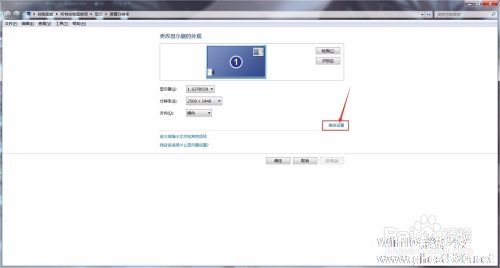 1.CFwindows7旗舰版烟雾头怎么调?详细点,谢谢cf烟雾头怎么调:1.电脑桌面点开始,控制面板完后找NVIDIA控制面板,在完后点调整视频颜色,2.接着点通过NVIDIA设置,之后开始调节,亮度调成78%,对比度55%色调11饱和度35,完...
1.CFwindows7旗舰版烟雾头怎么调?详细点,谢谢cf烟雾头怎么调:1.电脑桌面点开始,控制面板完后找NVIDIA控制面板,在完后点调整视频颜色,2.接着点通过NVIDIA设置,之后开始调节,亮度调成78%,对比度55%色调11饱和度35,完... -
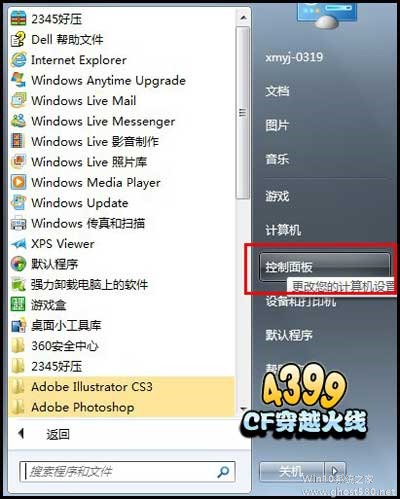 1.cf怎么调烟雾头?cf烟雾头怎么调最清楚?之前教过大家的穿越火线调烟雾头的方法已经过时了,本文我们来看看2014最新cf烟雾头调法,cf烟雾头怎么调最清楚呢?一起来看看吧。2014最新cf烟雾头调法cf烟雾头怎么调最清楚方...
1.cf怎么调烟雾头?cf烟雾头怎么调最清楚?之前教过大家的穿越火线调烟雾头的方法已经过时了,本文我们来看看2014最新cf烟雾头调法,cf烟雾头怎么调最清楚呢?一起来看看吧。2014最新cf烟雾头调法cf烟雾头怎么调最清楚方...